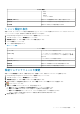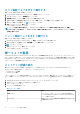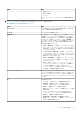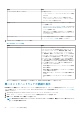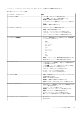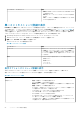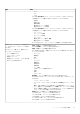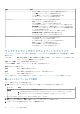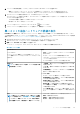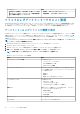Users Guide
情報 説明
• モデル — 物理ストレージディスクのモデル番号が表示されます
• パーツ番号 — ストレージのパーツ番号が表示されます
• シリアル番号 — ストレージのシリアル番号が表示されます
• ベンダー — ストレージのベンダー名が表示されます
コントローラ
• コントローラ ID — コントローラ ID が表示されます
• 名前 — コントローラの名前が表示されます
• デバイス FQDD — デバイスの FQDD が表示されます
• ファームウェアバージョン — ファームウェアのバージョンが表示されます
• 最低限必要なファームウェア — 最低限必要なファームウェアが表示されま
す。ファームウェアが古くなっていて、新しいバージョンが使用可能な場合
に、この列に値が表示されます
• ドライババージョン — ドライバのバージョンが表示されます
• 巡回読み取り状況 — 巡回読み取り状況が表示されます
• キャッシュサイズ — キャッシュサイズが表示されます
エンクロージャ
• コントローラ ID — コントローラ ID が表示されます
• コネクタ ID — コネクタ ID が表示されます
• エンクロージャ ID — エンクロージャの ID が表示されます
• 名前 — エンクロージャの名前が表示されます
• デバイス FQDD — デバイス FQDD が表示されます
• サービスタグ — サービスタグが表示されます
ウェブクライアントでのシステムイベントログについて
システムイベントログ(SEL)では、OMIVV で検出されたハードウェアのステータス情報が提供され、次の基準に基づいて情報が
表示されます。
ステ
ータス 情報(青色の感嘆符)、警告(感嘆符の付いた黄色の三角形)、エラー(赤色の X)、および不明(? の付
いたボックス)など、数種類のアイコンがあります。
時刻:サーバー時刻 イベント発生時の時刻と日付を示します。
このページを検索 特定のメッセージ、サーバー名、設定、その他を表示します。
重要度は次のように定義されます。
情報
OMIVV の操作が正常に完了しました。
警告 OMIVV 操作の一部が正常に完了しておらず、一部だけ成功しました。
エラー OMIVV の操作に失敗しました。
ログは、外部 CSV ファイルとして保存できます。「個別ホストに対するシステムイベントログの表示」を参照してください。
単一ホストのイベントログの表示
イベントを表示するには、次の手順を実行します。
1. 監視 タブにアクセスし、システムイベントログ サブタブを開くには、次の手順のいずれかを実行します。
オプション
説明
OMIVV から このオプションでは、次の手順を実行します。
a. OpenManage Integration for VMware vCenter の ナビゲータ ペインで、ホスト をクリックします。
b. オブジェクト タブで、SEL ログを表示したい特定のホストをダブルクリックします。
ホーム ページから ホーム ページで、ホストとクラスタ をクリックします。
2. 監視 タブで、Dell EMC ホスト情報 > システムイベントログ の順に選択します。
最近のシステムログ項目には、最新の 10 個のシステムイベントログのエントリが表示されます。
3. システムイベントログ を更新するには、グローバル更新を実行します。
58
インベントリおよび保証の管理